电脑清理内存怎么清 如何释放WIN10系统的内存空间
更新时间:2024-01-02 11:40:45作者:xtliu
在如今数字化时代的高速发展下,电脑已经成为了人们生活和工作中不可或缺的工具,随着使用时间的增长,我们常常会发现电脑的运行速度变得越来越慢,出现卡顿甚至死机的情况。这时很有可能是因为电脑内存空间不足所导致的。如何清理电脑的内存,释放出更多的空间呢?本文将介绍如何清理WIN10系统的内存空间,让电脑恢复顺畅的运行状态。
具体方法:
1.点击电脑桌面右下角“菜单栏”。在下拉选项中选择“设置”(齿轮样的按钮)。

2.接着点击“系统”。
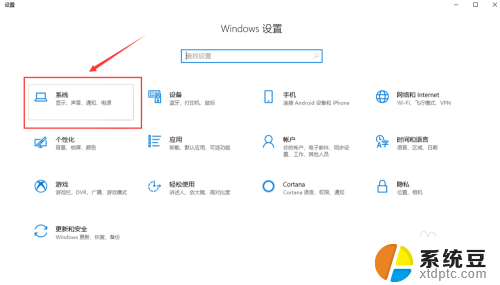
3.然后在弹出的列表中点击“存储”。
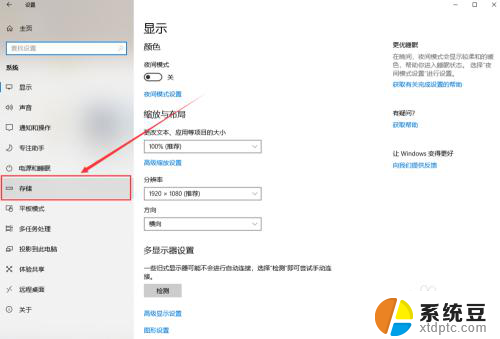
4.接下来点击“立即释放空间”。
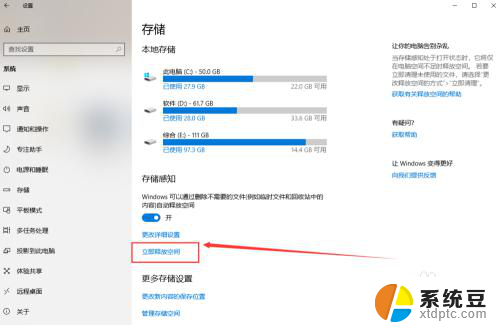
5.在列表中勾选要清理的文件,特别是Windows的旧版本占用的空间比较大。然后点击“删除文件”就可以了。删除完毕后会发现系统运行速度提升了很多。
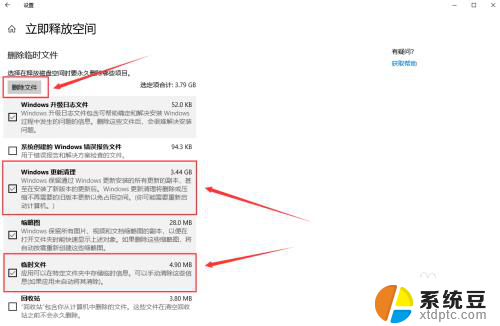
以上就是电脑清理内存的全部步骤,如果您遇到类似问题,可以参考本文中的介绍进行修复,希望对大家有所帮助。
电脑清理内存怎么清 如何释放WIN10系统的内存空间相关教程
- win10怎么清理内存碎片 如何释放WIN10系统的内存空间
- win10电脑计算机内存不足怎么办 电脑内存不够怎么清理
- 显存满了怎么清理 如何清理Win10显卡内存
- win10系统怎么看运行内存 如何查看win10系统运行内存占用
- 释放c盘空间的技巧win10 如何释放Win10 C盘空间
- 如何清空c盘只剩系统win10 怎么清理C盘只保留系统文件
- win10清除浏览器缓存的方法 Win10浏览器如何清除缓存数据
- 怎么加虚拟内存win10 win10怎样增加虚拟内存
- 怎么看c盘内存占用 win10如何查看C盘各文件类型占用的空间大小
- 电脑清理bat 如何使用Win10自带垃圾清理工具进行一键清理
- windows开机很慢 win10开机破8秒的实用技巧
- 如何将软件设置成开机自动启动 Win10如何设置开机自动打开指定应用
- 为什么设不了锁屏壁纸 Win10系统锁屏壁纸无法修改怎么处理
- win10忘了开机密码怎么进系统 Win10忘记密码怎么办
- win10怎样连接手机 Windows10 系统手机连接电脑教程
- 笔记本连上显示器没反应 win10笔记本电脑连接显示器黑屏
win10系统教程推荐
- 1 windows开机很慢 win10开机破8秒的实用技巧
- 2 如何恢复桌面设置 win10怎样恢复电脑桌面默认图标
- 3 电脑桌面不能显示全部界面 win10屏幕显示不全如何解决
- 4 笔记本连投影仪没有声音怎么调 win10笔记本投影投影仪没有声音怎么解决
- 5 win10笔记本如何投影 笔记本投屏教程
- 6 win10查找隐藏文件夹 Win10隐藏文件查看方法
- 7 电脑自动开机在哪里设置方法 Win10设置每天定时自动开机
- 8 windows10找不到win7打印机 Win10系统电脑如何设置共享Win7主机的打印机
- 9 windows图标不显示 Win10任务栏图标不显示怎么办
- 10 win10总显示激活windows 屏幕右下角显示激活Windows 10的解决方法